Pythonでdlibをインストールしようとしたらエラーが発生してインストールができませんでした。
エラーの内容も長文の英語で読む気力がなく、困ったので同じ境遇の人のためにも、こちらで記事にしています。
dlibとは?
そもそもdlibとは、一言で説明すると「画像処理ライブラリ」です。機械学習やAIアプリケーションなどを作成するときに、画像処理をしたいときに利用します。画像認識した上で画像分類を行うものだったりで、例えば、自分の画像をアプリケーションに入れて、どの芸能人に似ているかなどのアプリを使ったことがあると思いますが、あれらでも画像処理としてdlibライブラリを使う場面があります。
今回、私も画像分類をするアプリケーションを作ろうと思って、dlibライブラリをインストールしようとしたところ、エラーが発生したということになります。
それではdlibのエラーを見ていきましょう。
dlibのエラーとは?
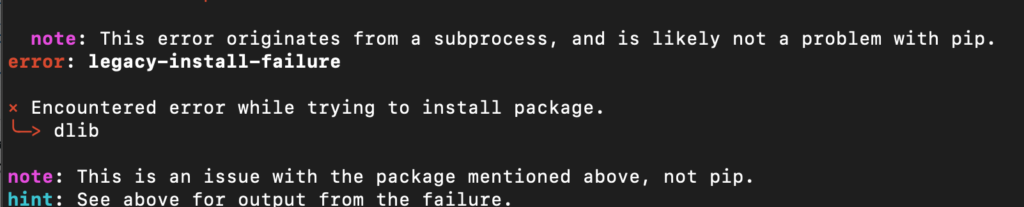
以下はインストール時のエラー文が長文だったため、エラー文の一部分(最後の部分)をキャプチャで取ってきています。
note: This error originates from a subprocess, and is likely not a problem with pip.
error: legacy-install-failure
× Encountered error while trying to install package.
╰─> dlib
note: This is an issue with the package mentioned above, not pip.
hint: See above for output from the failure.Google翻訳の結果も載せておきます。
「注: このエラーはサブプロセスが原因であり、pip の問題ではない可能性があります。 error: legacy-install-failure × パッケージのインストール中にエラーが発生しました。 →; dlib 注: これは上記のパッケージの問題であり、pip の問題ではありません。ヒント: 失敗からの出力については、上記を参照してください。」
このエラー文を見ると、詳細が書かれていないので困ったという感じになります。そこでPythonのライブラリをインストールする際によく起きる問題が、pipやcondaの両方を使っており、それらが影響しているのではと思って、condaコマンドでも試してみましたが同じエラーが発生しました。
dlibインストールエラーの解消方法はCMake
そのため私は、これは何か違う問題があるかと思って、エラー文をググってみましたが、イマイチ分からずということで困り果てました。でもdlibライブラリをどうしても利用したかったので、根気よく調べていたところ、dlibライブラリをインストールする際に「CMake」というのを使うというものを発見しました!!
CMAKEとは、本来開発環境に合わせてプロジェクトファイルを使い分ける必要があるのですが、それらはめんどくさいので、cmakeを使うことで簡単にプロジェクトをビルドできるという素晴らしいものです!!
ここを説明すると非常に難しいことになるので、説明は割愛しますが、ひとまずdlibライブラリをインストールするときにcmakeを使うことになるので、cmakeをインストールしていきましょう。
CMakeのインストール方法
pipを使っている人は以下のコードをコマンドプロンプト(ターミナル)に入力してください。
pip install cmake
Homebrewを使っている人は以下のコードをコマンドプロンプト(ターミナル)に入力してください。
brew install cmake
cmakeのインストールが完了すると以下の画面になるはずです。

Collecting cmake
Downloading cmake-3.25.0-py2.py3-none-macosx_10_10_universal2.macosx_10_10_x86_64.macosx_11_0_arm64.macosx_11_0_universal2.whl (45.1 MB)
━━━━━━━━━━━━━━━━━━━━━━━━━━━━━━━━━━━━━━━━ 45.1/45.1 MB 11.5 MB/s eta 0:00:00
Installing collected packages: cmake
Successfully installed cmake-3.25.0インストールが成功しましたとなればあとはdlibをインストールすればいいだけです!!
dlibのインストール方法
dlibインストールをしていくにはすでに試しているかと思いますが、念のため記載しておきます。
pipを使っている人は以下のコードをコマンドプロンプト(ターミナル)に入力してください。
pip install dlib
Homebrewを使っている人は以下のコードをコマンドプロンプト(ターミナル)に入力してください。
brew install dlib
dlibのインストールが完了すると以下の画面になるはずです。

Collecting dlib
Using cached dlib-19.24.0.tar.gz (3.2 MB)
Preparing metadata (setup.py) ... done
Building wheels for collected packages: dlib
Building wheel for dlib (setup.py) ...こちらの状態で止まっているのであればインストールの準備をしていることになりますので、あとは待つだけです。dlibのインストールには結構時間がかりますし、おそらくパソコンのファンが「ブーン」と言い始めるでしょう。
この状態にならなければ別の問題が発生していると思いますが、私は上手くいってしまったので、他のエラーが出た場合は、エラー文をググって解消するしか方法がありません。
10-15分ほど待つと、無事にdlibインストールが成功しました!!

Successfully built dlib
Installing collected packages: dlib
Successfully installed dlib-19.24.0最初はインストールができないときに焦りましたし、中々解決方法が分からなかったので本当によかったです。
これで画像認識のアプリケーション作成に進むことができます。



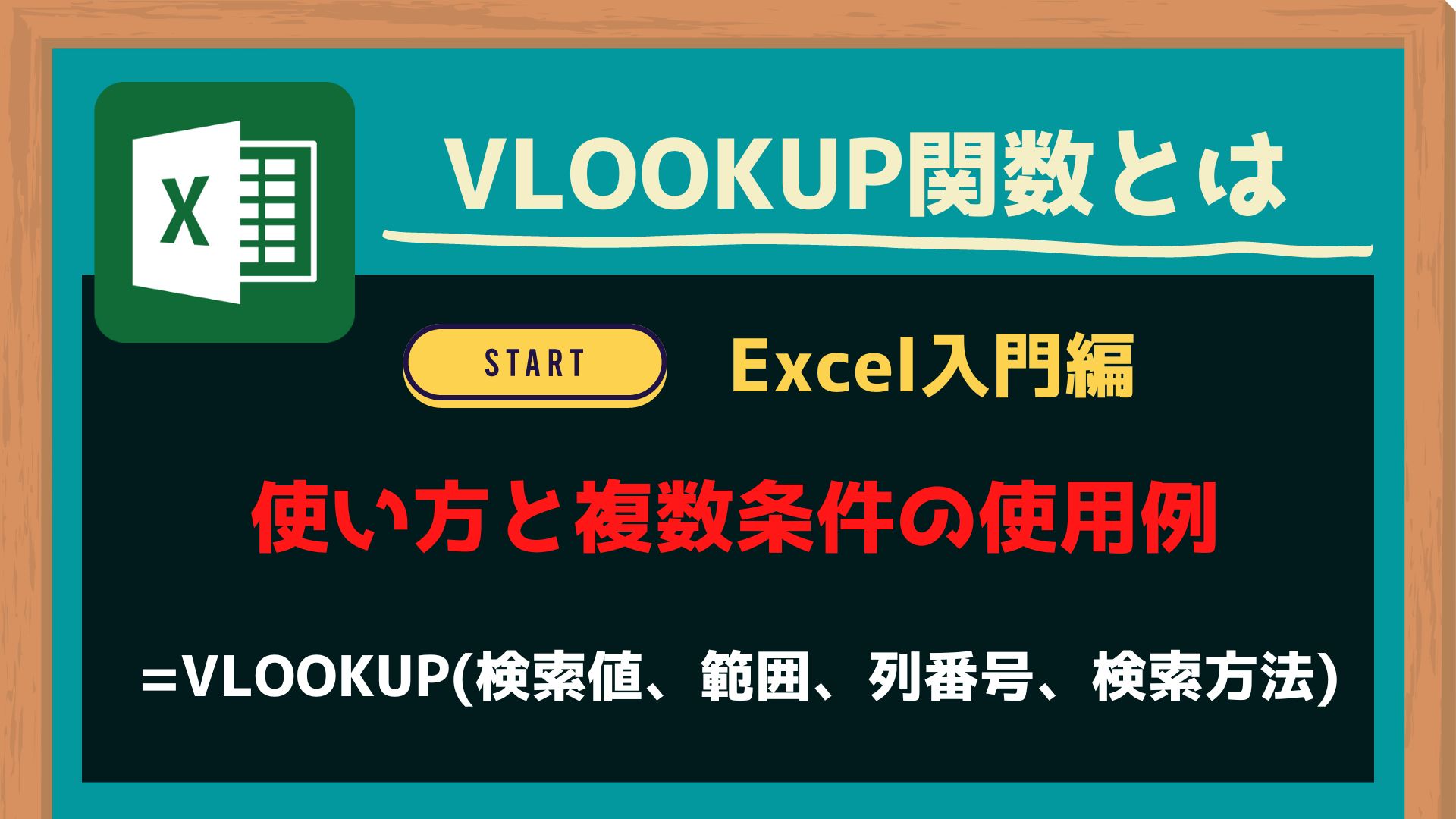
コメント